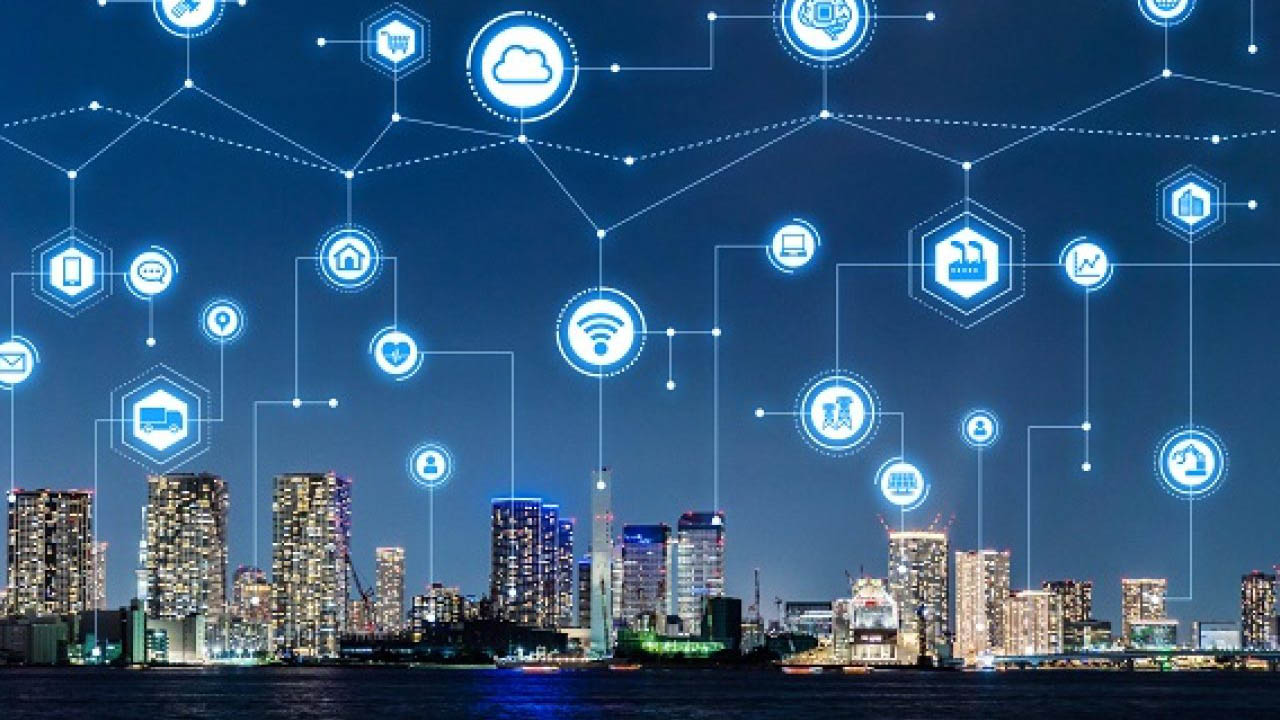Laptop yang lemot tentunya sangat mengganggu pekerjaan kita, terlebih jika kita membutuhkannya untuk bekerja atau mengerjakan tugas. Cara mengatasi laptop lemot, sebaiknya baca artikel ini sampai tuntas.
Tenang, ada beberapa tips yang dapat kita lakukan untuk meningkatkan kinerja laptop dan mengatasi masalah kelambatan. Mulai dari membersihkan file-file yang tidak penting, menghapus program yang tidak perlu, mengatur pengaturan yang tepat, hingga menggunakan antivirus dan anti-spyware.
Jika semua langkah di atas tidak membantu, kita juga bisa mencoba fitur sistem pemulihan untuk mengembalikan sistem operasi ke konfigurasi default. Penasaran dengan tips-tips tersebut? Simak artikel ini sampai selesai untuk mengetahui lebih lanjut tentang cara mengatasi laptop yang lemot.

Cara Mengatasi Masalah Laptop Lemot
Seperti paparan sebelumnya, salah satu cara mengatasi laptop yang lemot adalah dengan membersihkan file-file yang tidak penting. Pastikan bahwa hard drive kalian memiliki cukup ruang kosong, karena kapasitas penuh hard drive dapat menyebabkan laptop menjadi lebih lambat.
Anda dapat mencoba membersihkan file-file sampah yang terdapat di hard drive, seperti file yang tidak terpakai atau file yang tidak perlu lagi. Selain itu juga dapat memindahkan file-file yang tidak terlalu sering digunakan ke external hard drive untuk mengelola ruang hard drive dengan lebih efektif.
Selain itu, Anda juga bisa menghapus program yang tidak unfaedah untuk membersihkan ruang hard drive (HDD) dan mempercepat kinerja laptop. Banyak program yang terinstall secara default bersama sistem operasi, tetapi tidak semuanya penting. Kalian dapat mencari program yang tidak berguna dan menghapusnya dengan cara mengakses menu “Control Panel” dan memilih “Uninstall a Program”.
Ketiga, pastikan bahwa pengaturan kinerja sistem laptop kalian telah teratur dengan benar. Misalnya, jika tidak terlalu membutuhkan efek visual, dapat mengurangi efek visual yang digunakan oleh sistem operasi untuk mempercepat kinerja laptop.
Caranya, buka menu “Control Panel” dan pilih “System and Security”, kemudian pilih “System” dan klik tombol “Advanced system settings”. Pada jendela yang muncul, pilih tab “Performance” dan klik tombol “Settings”. Pilih opsi “Adjust for best performance” untuk mengurangi efek visual yang digunakan oleh sistem operasi.
Langkah keempat adalah dengan menggunakan antivirus dan anti-spyware. Pastikan bahwa Anda telah menginstal antivirus dan anti-spyware yang terpercaya dan selalu memperbarui signature-nya agar laptop terlindungi dari serangan malware.
Malware dapat menyebabkan laptop menjadi lemot karena membebani sistem dengan proses yang tidak penting. Dengan menggunakan antivirus dan anti-spyware, kaliandapat memastikan bahwa laptop sudah bebas dari serangan malware.
Langkah Akhir Atasi Laptop Lelet
Terakhir, jika semua langkah yang telah kami sebutkan di atas belum membantu mengatasi masalah laptop yang lemot, pengguna dapat mencoba menggunakan fitur sistem pemulihan untuk mengembalikan sistem operasi ke konfigurasi default.
Cara untuk menggunakan fitur ini tergantung pada sistem operasi yang digunakan pada komputer jinjing laptop. Berikut adalah beberapa langkah umum yang dapat di ikuti. Bisa kamu terpatkan, pada komputer merek apa saja, baik itu Lenovo, Acer, ASUS, HP yang menggunakan operating system Windows.
- Buka menu “Control Panel” dan pilih “Recovery”
- Pilih “Open System Restore”
- Pilih “Next”
- Pilih “Show more restore points” untuk melihat pilihan restore point yang tersedia
- Pilih restore point yang sesuai dengan kebutuhan Anda dan klik “Next”
- Klik “Finish” untuk memulai proses restore
Ingat juga, bahwa proses restore akan menghapus semua program yang telah terinstall. Setelah sistem operasi pertama kali terpasa, sehingga pastikan bahwa kalian memiliki cadangan dari semua program yang diinstall kembali setelah restore selesai. Nah untuk mengatasi Anti-Spyware kami ada beberapa rekomendasi untuk digunakan guna melindungi laptop ataupun PC kalian yah guys, Beberapa anti-spyware terbaik yang dapat di coba adalah:
Malwarebytes Anti-Malware
Anti-spyware ini dapat mendeteksi dan menghapus malware yang ada pada komputer.
Spybot Search & Destroy
Teknologi perangkat lunak atau software Anti-spyware ini dapat mendeteksi dan menghapus spyware, adware, dan malware lainnya dari komputer.
SUPERAntiSpyware
Karya kreatif perusahaan technology dengan nama yang boombastis SUPERAntiSpyware. Anti Spyware ini dapat mendeteksi dan menghapus spyware, adware, dan malware lainnya, serta memiliki fitur “Repair” yang dapat memperbaiki kerusakan yang timbul oleh malware.
Ad-Aware
Anti spyware yang satu ini bisa mendeteksi serta menghapus spyware, adware, dan berbagi ragam malware. Serta memiliki fitur “Real-Time Blocking of Threats” yang dapat memblokir serangan malware saat terjadi.
Windows Defender
Anti spyware Window Devender yang terdapat secara default pada sistem operasi Windows, dapat mendeteksi dan menghapus spyware, adware, dan malware lainnya.
Perlu perhatin, bahwa untuk menjaga kinerja komputer yang optimal, sebaiknya hanya menginstal satu anti-spyware saja. Kemudian, selalu memperbarui signature-nya agar terhindar dari serangan malware.
Dengan mengikuti tips jitu cara mengatasi laptop lemot atau lelet di atas, Kamu dapat mengatasi masalah laptop yang lemot dan meningkatkan kinerja komputer. Jangan lupa untuk terus menjaga performa laptop atau notebook dengan cara yang telah di atas. Seperti membersihkan file-file yang tidak ada manfaatnya. Menghapus program yang sanga jarang terpakai, dan selalu memperbarui antivirus dan anti-spyware yang terinstal.
Biasakan juga ketika sedang menggunakan komputer, jangan terlalu banyak membuka Windows atau tab secara bersamaan. Itu akan menyita kapasitas memori (RAM). Jika kebiasaan kamu memang demikian, sebaiknya upgrade RAM sampai maksimum, ini baru asyik. Buka deh banyak windows, tetap saja komputer itu ngacir dan pastikan tidak ada malware.